Photoshop: Farvning af sort hvid tekst og streg
Det kan hurtigt blive et større arbejde at farvelægge en scanning af sort hvid tekst eller stregtegning hvis man ikke bruger de rigtige teknikker. Det er slet ikke nødvendigt at bevæge sig ud i at bruge magic wand (tryllestaven) eller andre krumspring for at indkredse sort. Problemet er at sort ikke kan karakteriseres som en farve.
Anvendelse af lagteknik kan vise sig at være langt den hurtigste og på samme tid den mest optimale løsning. Lad os prøve med dette eksempel med et udsnit af et nodehæfte:

Start med at vælge den farve som du ønsker skal erstatte den sorte. Lav et nyt lag med shift+Ctrl+N (PC) eller shift+Command+N (mac) og fyld laget ud med din valgte farve (kan gøres med Alt + Backspace (PC) eller Command + Backspace (mac).

Derefter skal du ændre farvelagets tilstand fra Normal til Color. Hold Alt tasten (PC) eller Command (mac) nede og klik nu mellem de to lag for at ændre farvelagets til en maske for nodelaget. Vi kan ligeledes opnå effekten ved at vælge Create Clipping Mask fra menuen.

De steder hvor de indscannede noder ligger i 100% sort har vi stadig et problem, der igen bunder i det grundlæggende problem, at sort ikke en farve. Problemet løser vi ved at lægge et justeringslag ind over node laget, men før farvelaget.

I levels justerer vi Output indtil det sorte skær er borte. Det gør vi primært fordi den blå farve jeg valgte som farvelag indeholder en del sort. Om vi er nødt til at inkludere justeringslaget som jeg har gjort i dette eksempel er dog også afhængig af hvilken farve vi vælger at farvelægge med. Hvis den valgte farve er postkasserød, så kan vi helt undlade justeringslaget.

Og resultatet bliver en yderst smertefri farvelægning:




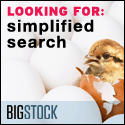
0 Comments:
Send en kommentar
<< Home